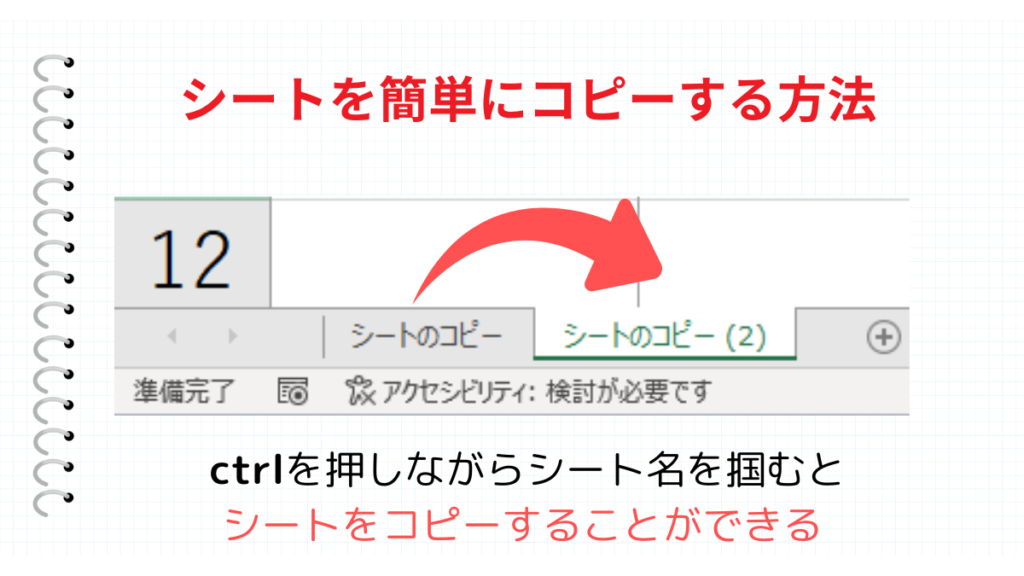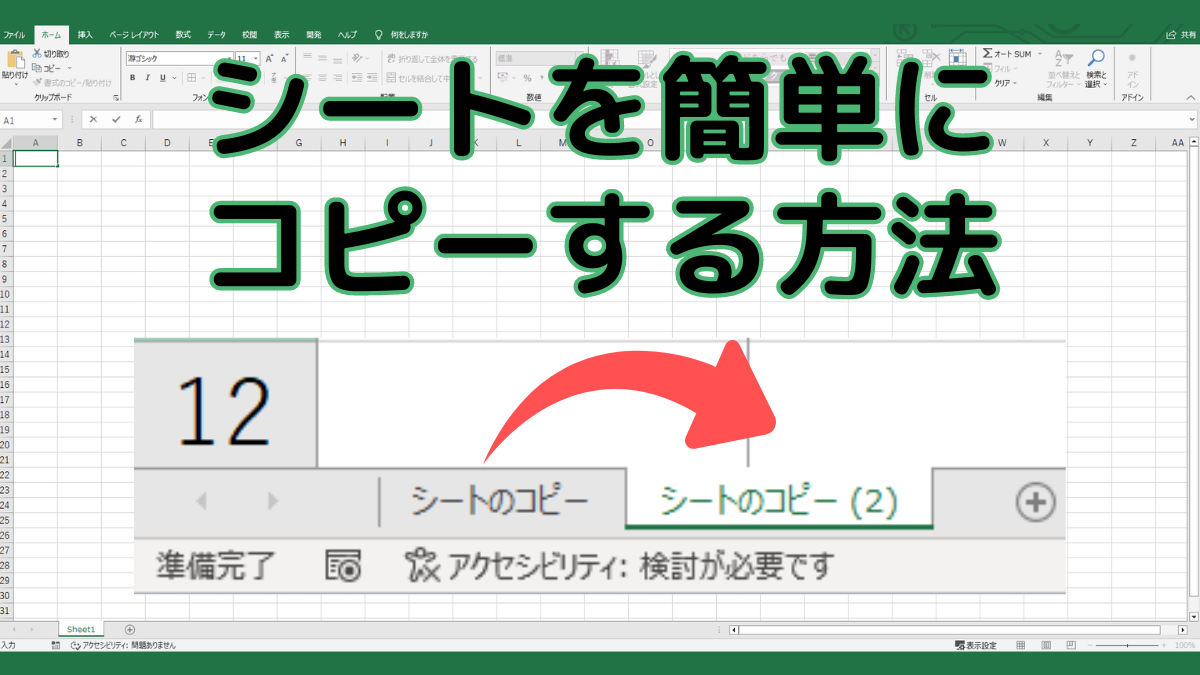Excel(エクセル)では、作成したシートをコピーしたり、別のファイルにシートを移動させることができます。複製させることができるので、マクロや関数が組み込まれたシートを使い回すことが容易にできるようになります。
このページでは、Excelでシートをコピーして複製する方法を解説します。
こんな時に使える
・関数が組み込まれたシートをコピーして使いたい場合
| シートをコピーする方法 | ||
|---|---|---|
| 利用頻度 | ★★★★☆ | 4 |
| 難易度 | ★☆☆☆☆ | 1 |
| シートをコピーする方法 | ||
|---|---|---|
| 利用頻度 | ★★★★☆ | 4 |
| 難易度 | ★☆☆☆☆ | 1 |
目次
シートをコピーさせる方法
ctrlを押したままドラッグ&ドロップ
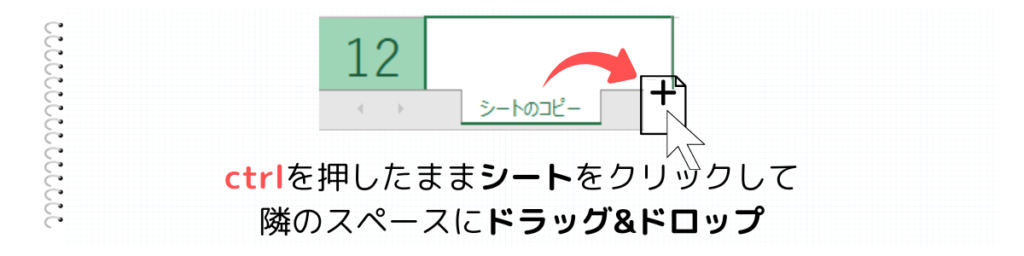
シートをコピーしたい場合は、ctrlを押したまま下部のシートタブをクリックして、隣の空いているスペースにドラッグ&ドロップします。ctrlを押してシートを掴むと、シートのアイコンに十字マークが付くのが特徴です。
すると、クリックしたシートのコピーが作成されました。
ctrlを押さないとコピーされず、移動しただけになるので注意が必要です。
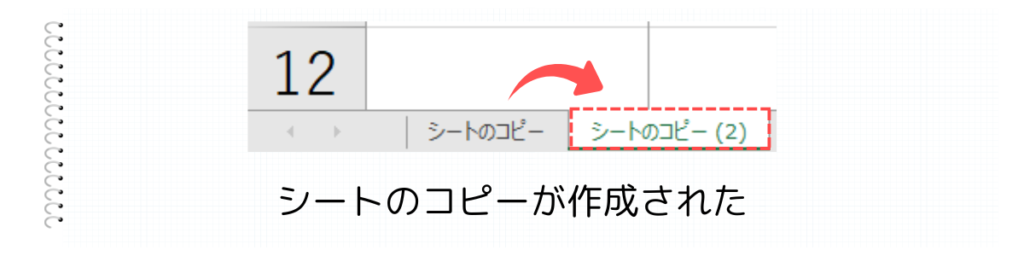
シートを移動させる方法
シートをドラッグ&ドロップ
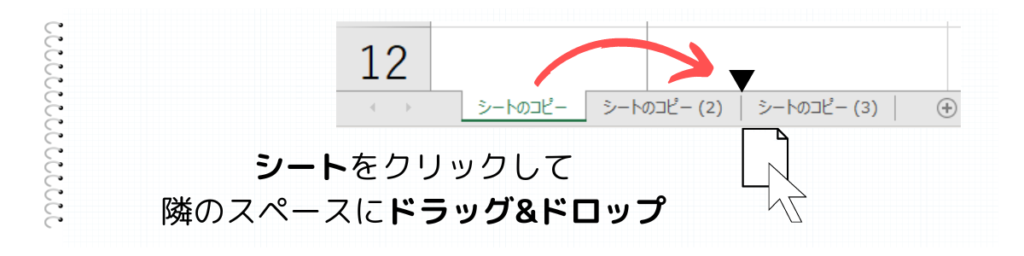
同じファイル内でシートの順番を入れ替える場合は、シートをクリックして移動させたい場所にドラッグ&ドロップします。シートの移動の場合は、シートのアイコンに十字マークが付かないのが特徴です。
すると、クリックしたシートが移動して順番が入れ替わりました。
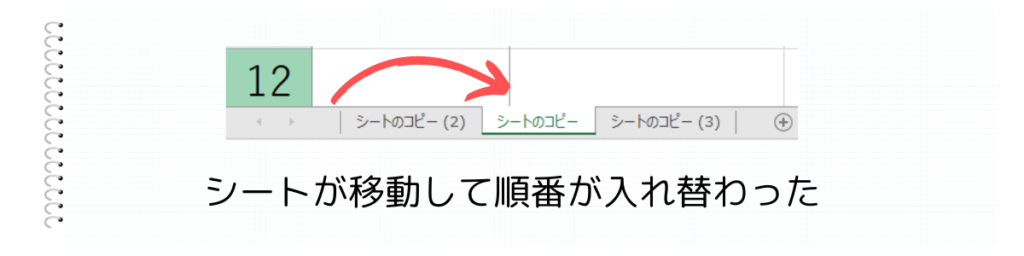
シートを別のファイルにコピーさせる方法
①移動またはコピーをクリック
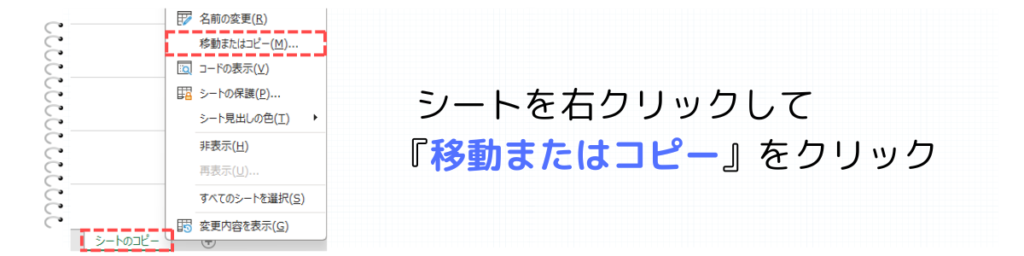
シートを別のファイルに移動させるには、移動させたいシートを右クリックして、『移動またはコピー(M)』をクリックします。
②移動先を選んで『OK』をクリック

移動先ブック名(T)にコピーさせたいファイルを選択して、下部にある『OK』をクリックします。
すると、移動先に選んだファイルにシートがコピーされています。
まとめ